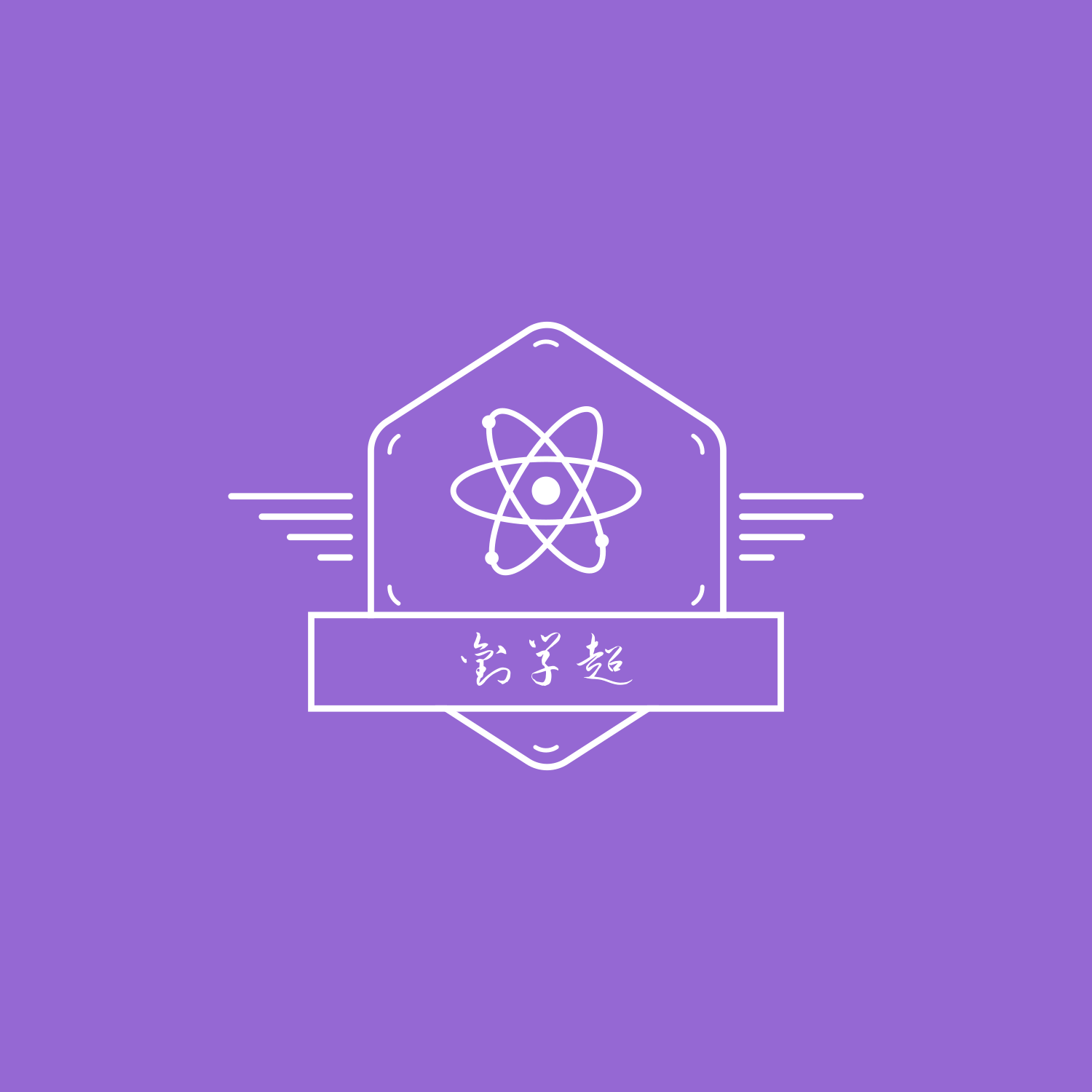目录
TodoList 案例
React 入门学习(六)-- TodoList 案例
📢 大家好,我是小超同学,一名在职的前端人员
📢 这篇文章是学习 React 练习中 TodoList 案例的操作笔记
📢 非常感谢你的阅读,不对的地方欢迎指正 🙏
📢 愿你忠于自己,热爱生活
引言
TodoList 案例在前端学习中挺重要的,从原生 JavaScript 的增删查改,到现在 React 的组件通信,都是一个不错的案例,这篇文章主要记录,还原一下通过 React 实现 TodoList 的全过程
功能:
- 显示所有todo列表
- 在输入框中输入文本、按下回车键把当前输入值显示到列表首位、并清除输入到文本
- 鼠标滑入每一个任务比如我鼠标移入到了吃饭这一项就高亮当前行、离开恢复正常
- 鼠标滑入每一个任务比如吃饭这一项后面要显示一个删除按钮
- 底部全选、已完成、全部要做动态展示与清楚已完成任务(就是选择了打勾的项)
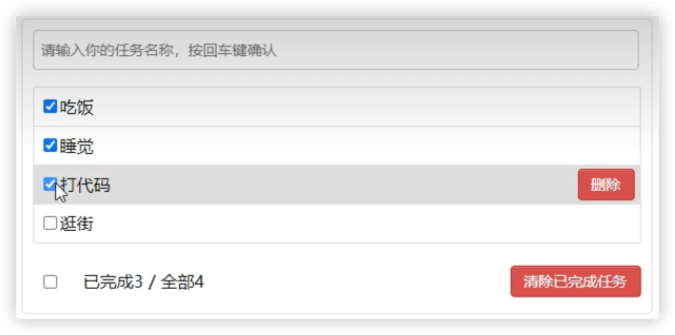
一、拆分组件
首先第一步需要做的是将这个页面拆分成几个组件
首先顶部的输入框,可以完成添加项目的功能,可以拆分成一个 Header 组件
中间部分可以实现一个渲染列表的功能,可以拆分成一个 List 组件
在这部分里面,每一个待办事项都可以拆分成一个 Item 组件
最后底部显示当前完成状态的部分,可以拆分成一个 Footer 组件
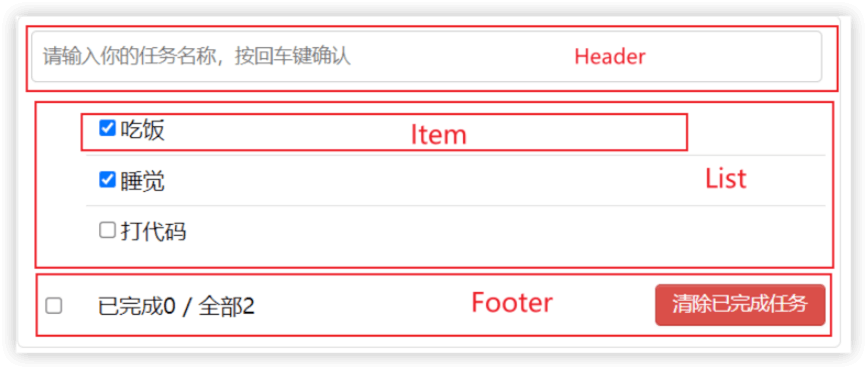
在拆分完组件后把他们全部都引入到外部的父级App.jsx文件中,我们下一步要做的就是去实现这些组件的静态效果
二、实现静态组件(布局)
首先,我们可以先写好这个页面的静态页面,然后再分离组件,所以这就要求我们
以后写静态页面的时候,一定要有明确的规范
- 打好注释
- 每个部分的 CSS 要写各自文件的地方,不要随意写
- 命名一定要规范
- CSS 选择器不要关联太多层级
- 在写 HTML 时就要划分好布局
这样有利于我们分离组件
首先,我们在 src 目录下,新建一个 Components 文件夹,用于存放我们的组件,然后在文件夹下,新建 Header 、Item、List 、Footer 组件文件夹,再创建其下的 index.jsx,index.css 文件,用于创建对应组件及其样式文件
jsxtodolist
├─ package.json
├─ public
│ ├─ favicon.ico
│ └─ index.html
├─ src
│ ├─ App.css
│ ├─ App.jsx
│ ├─ Components
│ │ ├─ Footer
│ │ │ ├─ index.css
│ │ │ └─ index.jsx
│ │ ├─ Header
│ │ │ ├─ index.css
│ │ │ └─ index.jsx
│ │ ├─ Item
│ │ │ ├─ index.css
│ │ │ └─ index.jsx
│ │ └─ List
│ │ ├─ index.css
│ │ └─ index.jsx
│ └─ index.js
└─ yarn.lock
最终目录结构如上
然后我们将每个组件,对应的 HTML 结构 写 到对应组件的 index.jsx 文件中 return 出来,再将 CSS 样式添加到 index.css 文件中
效果:
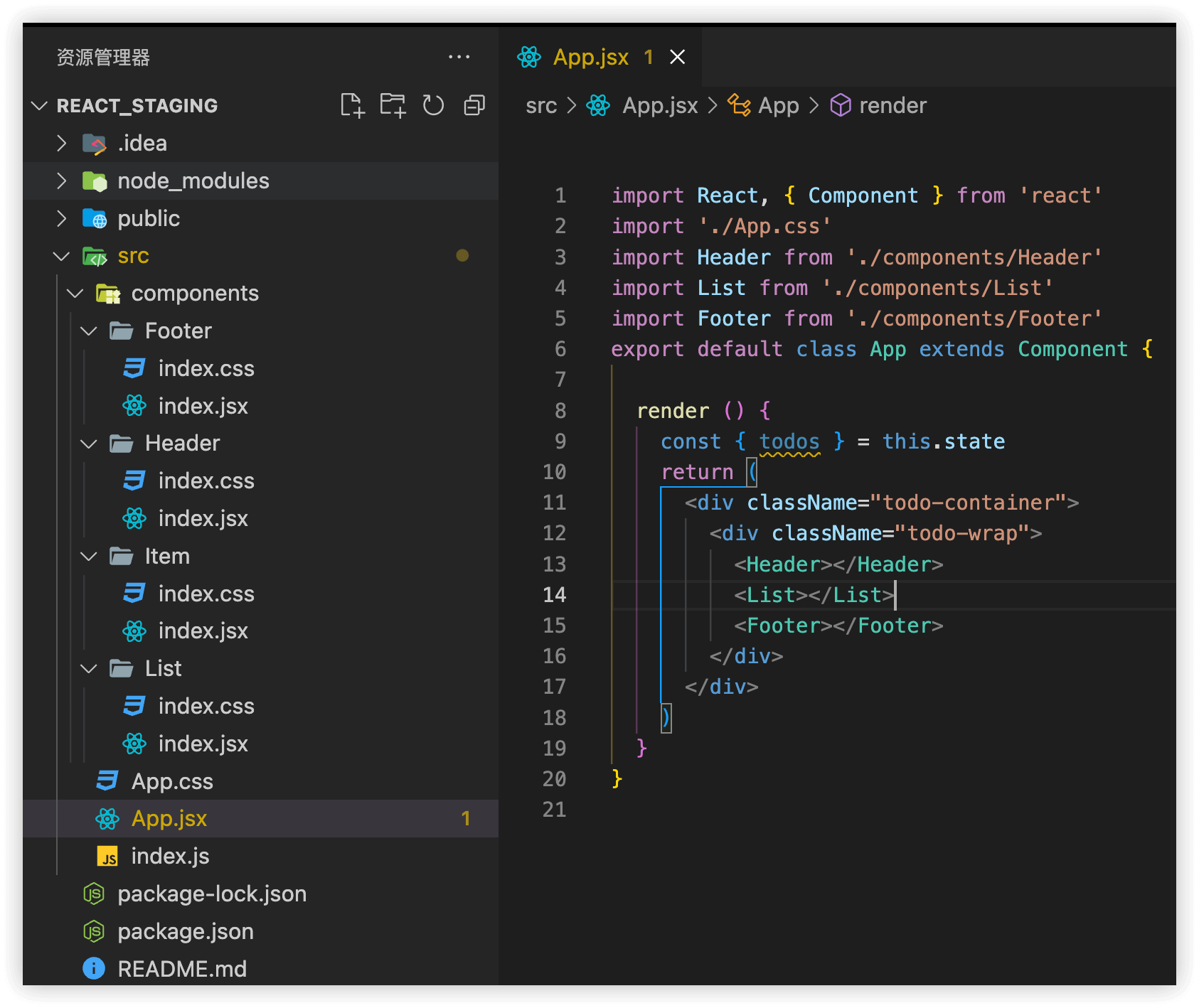
记得在各自组件中,在 index.jsx 中一定要引入 index.css 文件
三、实现动态组件
🍎 1. 动态展示列表
我们目前实现的列表项是固定的,我们需要它通过状态来维护,而不是通过组件标签来维护
首先我们知道,父子之间传递参数,可以通过 state 和 props 实现
我们通过在父组件也就是 App.jsx 中设置状态
jsxexport default class App extends Component {
// 初始化状态
state = {
todos: [
{ id: '001', name: '吃饭', done: true },
{ id: '002', name: '睡觉', done: true },
{ id: '003', name: '打代码', done: false },
{ id: '004', name: '逛街', done: true }
]
}
render () {
const { todos } = this.state
return (
<div className="todo-container">
<div className="todo-wrap">
<Header></Header>
<List></List>
<Footer></Footer>
</div>
</div>
)
}
}
拿state数据再将它传递给对应的渲染组件 List
jsxrender () {
const { todos } = this.state
return (
<div className="todo-container">
<div className="todo-wrap">
<Header></Header>
//传递数据给List
<List todos={todos} ></List>
<Footer></Footer>
</div>
</div>
)
}
这样在 List 组件中就能通过 props 来获取到 todos
我们通过解构取出 todos
jsxconst { todos } = this.props
再通过 map 遍历渲染 Item 数量
jsx{
todos.map(todo => {
return <Item key={todo.id} {...todo}/>
})
}
List组件效果如图:
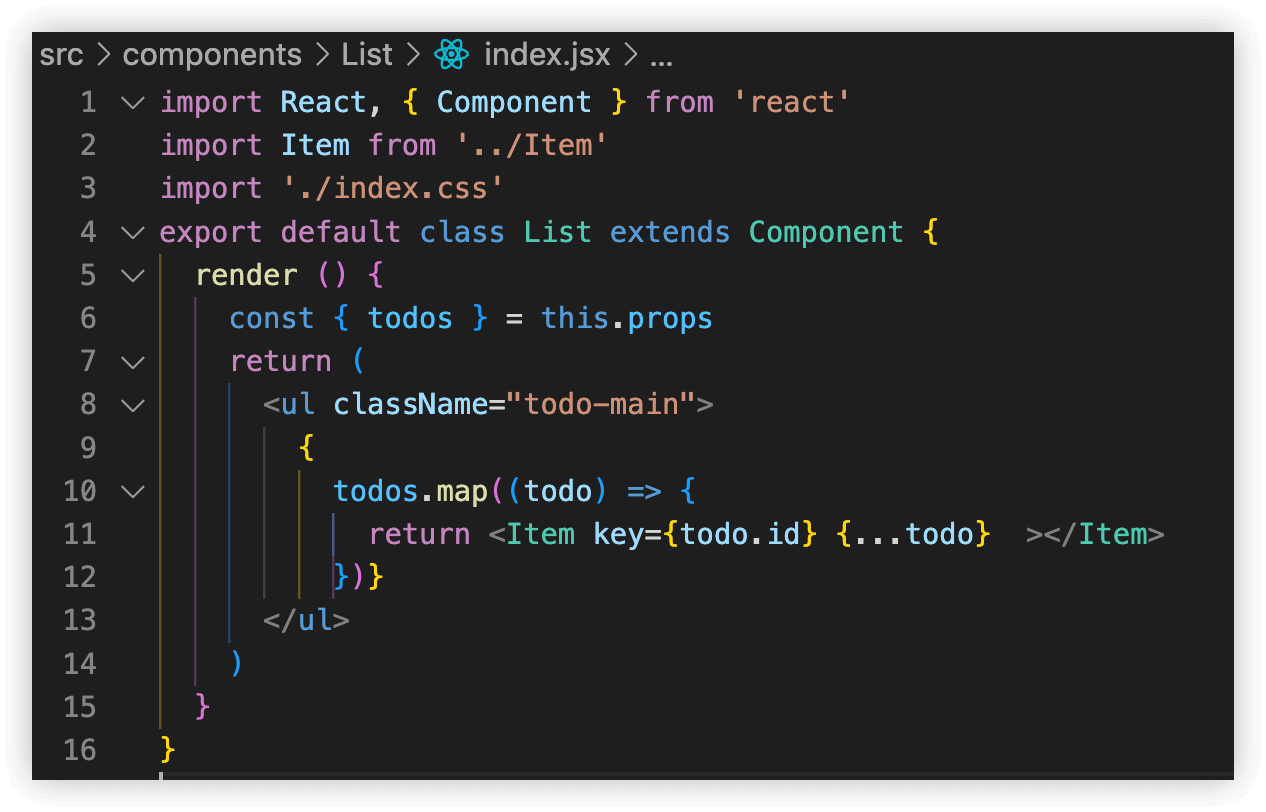
同时由于我们的数据渲染最终是在 Item 组件中完成的,所以我们需要将数据传递给 Item 组件
这里有两个注意点
- 关于
key的作用在 diff 算法的文章中已经有讲过了,需要满足唯一性 - 这里采用了简写形式
{...todo},这使得代码更加简洁,它代表的意思是
jsxid = {todo.id} name = {todo.name} done = {todo.done}
在 Item 组件中取出 props 即可使用
jsxconst { id, name, done } = this.props
Item组件效果如图:
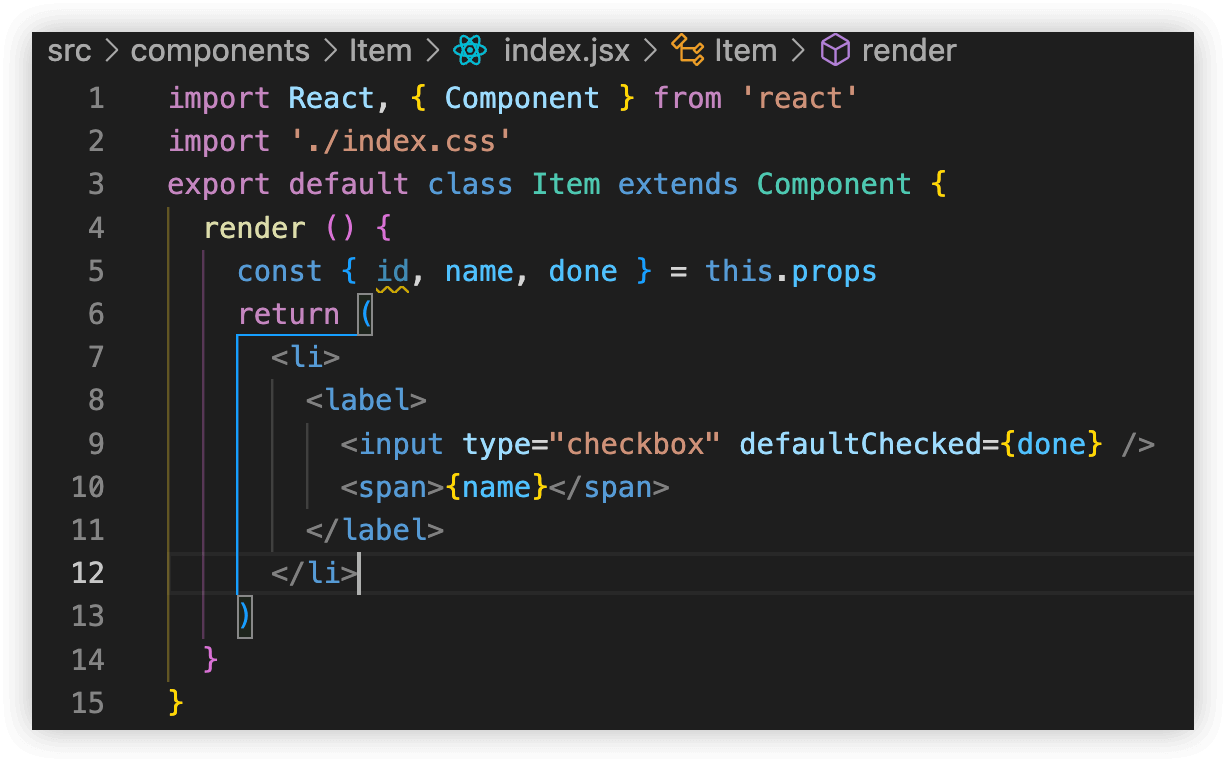
这样我们更改 APP.jsx 文件中的 state 就能驱动着 Item 组件的更新
同时这里需要注意的是
对于复选框的选中状态,这里采用的是 defaultChecked = {done},相比于 checked 属性,这个设定的是默认值,能够更改
🍍 2. 添加事项功能
首先我们需要在 Header 组件中,输入框绑定键盘事件,判断按下的是否为回车,如果为回车,则将当前输入框中的内容传递给 APP 组件
因为,在目前的学习知识中,Header 组件和渲染组件 List 属于兄弟组件,没有办法进行直接的数据传递,因此可以将数据传递给 APP 再由 APP 转发给 List。
jsx//文件路径 Header/index.jsx
// 键盘事件的回调
handelKeyUp = (event) => {
// 解构赋值获取keyCode,target
const { keyCode, target } = event
// 判断是否是回车按键
if (keyCode !== 13) return // 不是回车键,直接返回
// 添加的todo名字不能为空
if (target.value.trim() === '') {
alert('输入不能为空')
return
}
// 准备好一个todo对象
const todoObj = { id: nanoid(), name: target.value, done: false }
// 将todoObj传递给App
this.props.addTodo(todoObj)
// 清空输入
target.value = ''
}
Header效果图
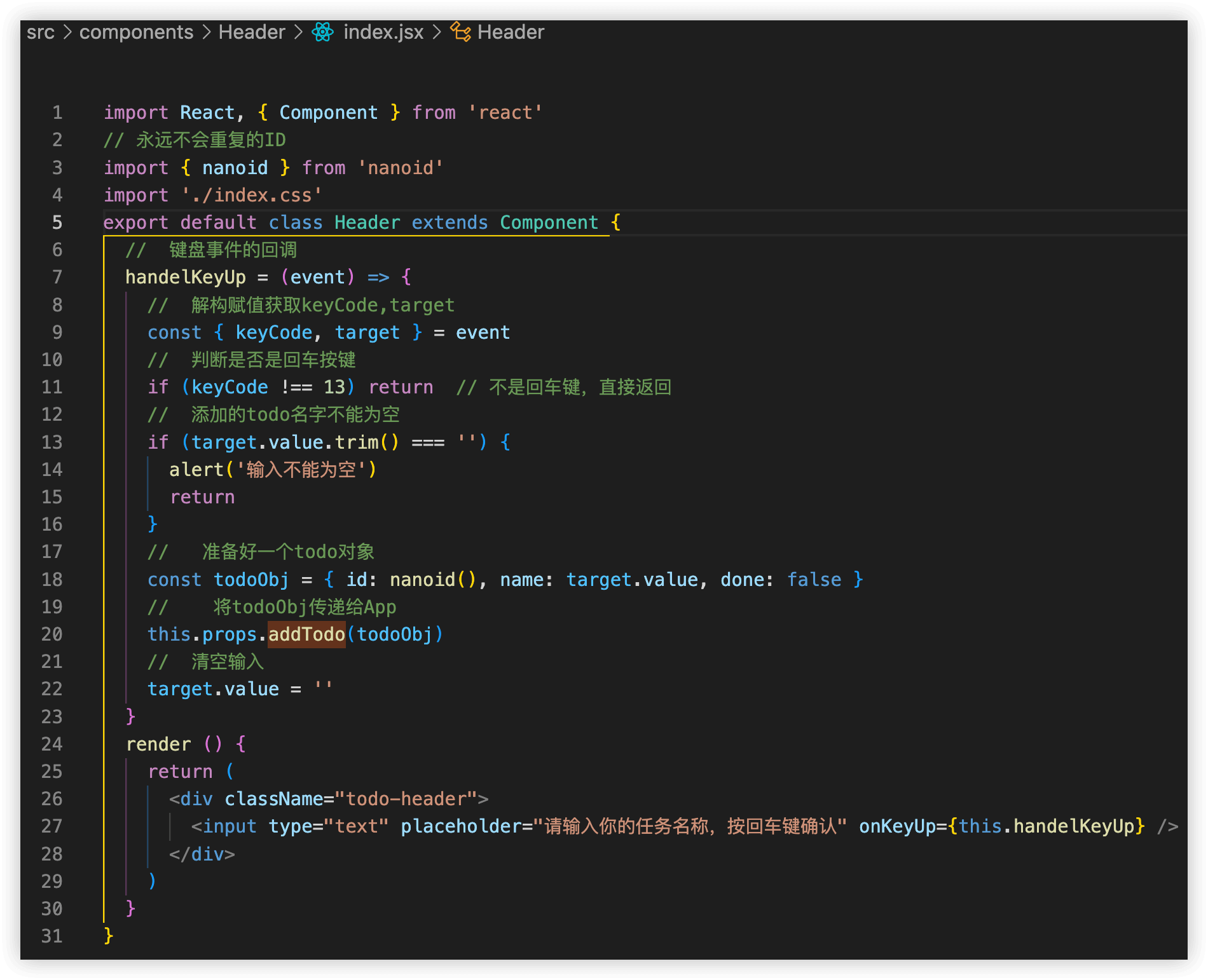
我们在 App.jsx 中添加了事件 addTodo ,这样可以将 Header 组件传递的参数,维护到 App 的状态中
jsx// App.jsx
addTodo = (todoObj) => {
const { todos } = this.state
// 追加一个 todo
const newTodos = [todoObj, ...todos]
this.setState({ todos: newTodos })
}
App.jsx效果图
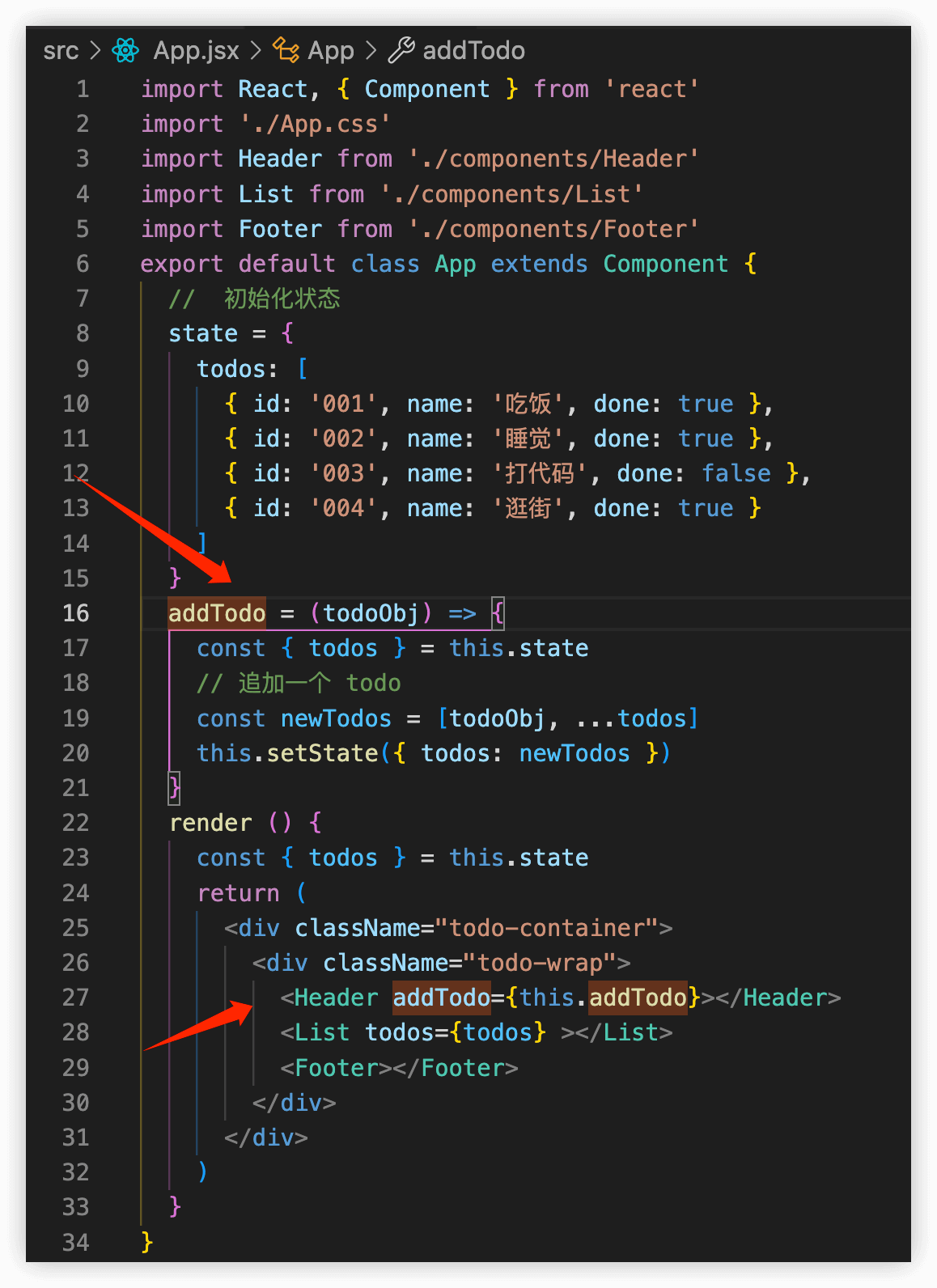
在这小部分中,需要我们注意的是,我们新建的 todo 对象,一定要保证它的 id 的唯一性
这里采用的 nanoid 库,这个库的每一次调用都会返回一个唯一的值
jsxnpm i nanoid
安装这个库,然后引入
通过 nanoid() 即可生成唯一值
功能效果:
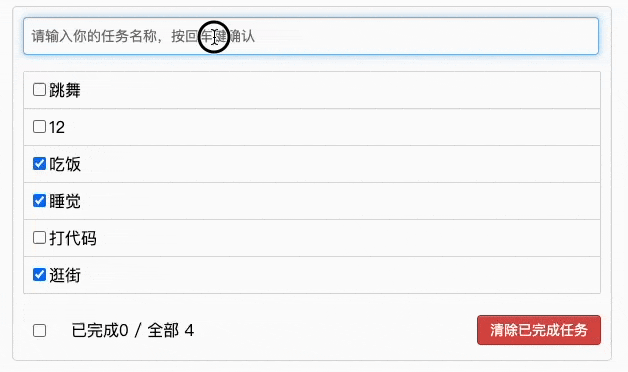
🍋 3. 实现鼠标悬浮效果
接下来我们需要实现每个 Item 中的小功能
首先是鼠标移入时的变色效果
我的逻辑是,通过一个状态来维护是否鼠标移入,比如用一个 mouse 变量,值给 false 当鼠标移入时,重新设定状态为 true 当鼠标移出时设为 false ,然后我们只需要在 style 中用mouse 去设定样式即可
下面我们来代码实现
在 Item 组件中,先设定状态
jsxstate = { mouse: false } // 标识鼠标移入,移出
给元素绑定上鼠标移入,移出事件
jsx<li onMouseEnter={this.handleMouse(true)} onMouseLeave={this.handleMouse(false)} ><li/>
当鼠标移入时,会触发 onMouseEnter 事件,调用 handleMouse 事件传入参数 true 表示鼠标进入,更新组件状态
jsxhandleMouse = flag => {
return () => {
this.setState({ mouse: flag })
}
}
再在 li 身上添加由 mouse 控制的背景颜色
jsxstyle={{ backgroundColor: this.state.mouse ? '#ddd' : 'white' }}
同时通过 mouse 来控制删除按钮的显示和隐藏,做法和上面一样
jsx<button className="btn btn-danger" style={{ display: mouse ? 'block' : 'none' }} >删除</button>
Item组件完整代码:
jsximport React, { Component } from 'react'
import './index.css'
export default class Item extends Component {
state = { mouse: false } // 标识鼠标移入、移出
// 鼠标移入移出的回调
handelMouse = (flag) => {
return () => {
this.setState({ mouse: flag })
}
}
render () {
const { id, name, done } = this.props
const { mouse } = this.state
return (
<li style={{ backgroundColor: mouse ? '#ddd' : '#fff' }}
onMouseLeave={this.handelMouse(false)}
onMouseEnter={this.handelMouse(true)}>
<label>
<input type="checkbox" defaultChecked={done} />
<span>{name}</span>
</label>
</li>
)
}
}
功能效果:
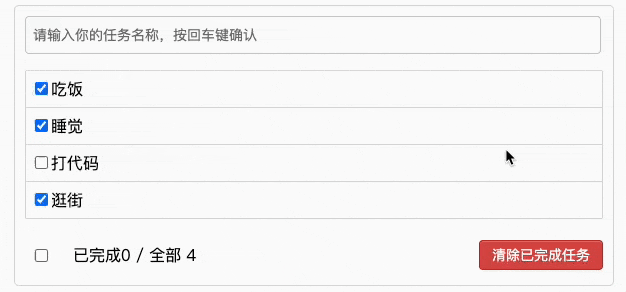
🍉 4. 复选框状态维护
我们需要将当前复选框每一项的状态,维护到 state 当中
我们的思路是
在复选框中添加一个 onChange 事件来进行数据的传递,当事件触发时我们执行 handleCheck 函数,这个函数可以向 App 组件中传递参数,这样再在 App 中改变状态即可
首先绑定事件
jsx// Item/index.jsx
<input type="checkbox" defaultChecked={done} onChange={this.handleCheck(id)} />
事件回调
jsx// Item/index.jsx
handleCheck = (id) => {
return (event) => {
this.props.updateTodoDone(id, event.target.checked)
}
}
由于我们需要传递 id 来记录状态更新的对象,因此我们需要采用高阶函数的写法,不然函数会直接执行而报错,复选框的状态我们可以通过 event.target.checked 来获取
这样我们将我们需要改变状态的 Item 的 id 和改变后的状态,传递给了 App
内定义的updateTodoDone 事件,这样我们可以在 App 组件中操作改变状态
我们传递了两个参数 id 和 done
通过遍历找出该 id 对应的 todo 对象,更改它的 done 即可
jsx// App.jsx
// 用于更新一个todo对象
updateTodoDone = (id, done) => {
// 获取状态中的todos
const { todos } = this.state
// 匹配处理数据
const newTodos = todos.map((todoObj) => {
if (todoObj.id === id) return { ...todoObj, done }
else return todoObj
})
this.setState({ todos: newTodos })
}
然后App.js里的方法传递给List 组件
jsx// App.jsx
render () {
const { todos } = this.state
return (
<div className="todo-container">
<div className="todo-wrap">
<Header addTodo={this.addTodo} ></Header>
//传递给 List组件 updateTodoDone函数
<List todos={todos} updateTodoDone={this.updateTodoDone} ></List>
<Footer></Footer>
</div>
</div>
)
}
因为Item组件在List组件中所以List组件在传递给Item组件
jsx// List/index.jsx
export default class List extends Component {
render () {
const { todos } = this.props
return (
<ul className="todo-main">
{
todos.map((todo) => {
//传递给 Item组件 updateTodoDone函数
return <Item key={todo.id} {...todo} updateTodoDone={this.props.updateTodoDone} ></Item>
})}
</ul>
)
}
}
这里更改的方式是 { ...todoObj, done },首先会展开 todoObj 的每一项,再对 done 属性做覆盖(赋值的意思)
效果:
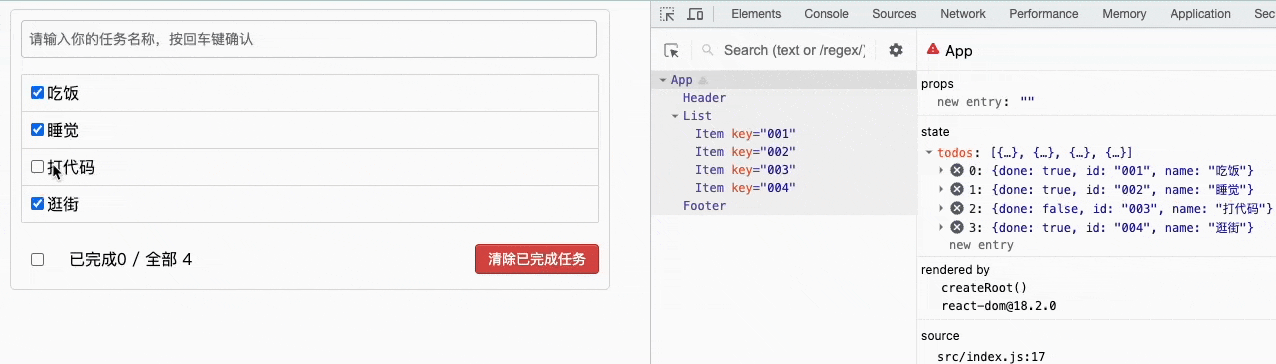
🍏 5. 限制参数类型
在我们前面写的东西中,我们并没有对参数的类型以及必要性进行限制
在前面我们也学过这个,我们需要借助 propTypes 这个库
jsxnpm i prop-types
首先我们需要引入这个库,然后对 props 进行限制
jsx// Header
import propTypes from 'prop-types'
export default class Header extends Component {
// 对接收的props进行:类型、必要性的限制
static propTypes = {
addTodo: propTypes.func.isRequired,
}
// 键盘事件的回调
handelKeyUp = (event) => {
...
}
render () {
return (
<div className="todo-header">
<input type="text" placeholder="请输入你的任务名称,按回车键确认" onKeyUp={this.handelKeyUp} />
</div>
)
}
}
在Header 组件中需要接收一个 addTodo 函数,所以我们进行一下限制
同时在 List 组件中也需要进行对 todos 以及 updateTodo 的限制
如果传入的参数不符合限制,则会报 warning
🍒 6. 删除按钮
现在我们需要实现删除按钮的效果
这个和前面的挺像的,首先我们分析一下,我们需要在 Item 组件上的按钮绑定点击事件,然后传入被点击事项的 id 值,通过 props 将它传递给父元素 List ,再通过在 List 中绑定一个 App 组件中的删除回调,将 id 传递给 App 来改变 state
首先我们先编写 点击事件然后绑定在点击事件的回调上
jsx// Item/index.jsx
export default class Item extends Component {
state = { mouse: false } // 标识鼠标移入、移出
// 鼠标移入移出的回调
handelMouse = (flag) => {
return () => {
....
}
}
// 勾选、取消勾选某一个todo的回调
handelCheck = (id) => {
return (event) => {
...
}
}
// 删除一个todo的回调
handelDelete = (id) => {
console.log('id: ', id);
if (window.confirm('确定删除吗?')) {
this.props.deleteTodo(id)
}
}
render () {
const { id, name, done } = this.props
const { mouse } = this.state
return (
<li style={{ backgroundColor: mouse ? '#ddd' : '#fff' }}
onMouseLeave={this.handelMouse(false)}
onMouseEnter={this.handelMouse(true)}>
....
<button className="btn btn-danger" style={{ display: mouse ? 'block' : 'none' }} onClick={() => this.handelDelete(id)}>删除</button>
</li>
)
}
}
子组件想影响父组件的状态,需要父组件传递一个函数,因此我们在 App 中添加一个 deleteTodo 函数
jsx// app.jsx
deleteTodo = (id) => {
const { todos } = this.state
const newTodos = todos.filter(todoObj => {
return todoObj.id !== id
})
this.setState({ todos: newTodos })
}
然后将这个deleteTodo函数传递给 List 组件,再传递给 Item
效果如何下:
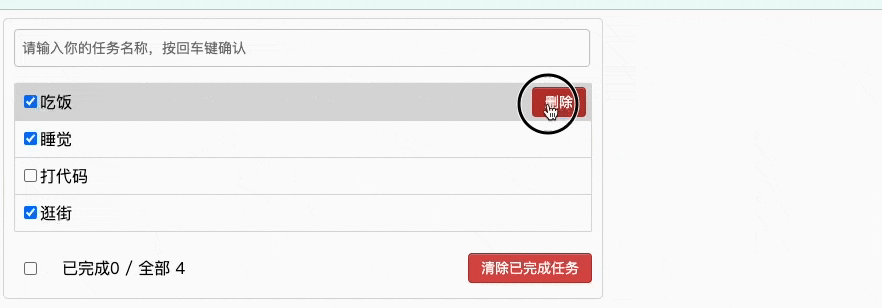
🍓 7. 获取完成数量
我们在 App 中向 Footer 组件传递 todos 数据,再去统计数据
统计 done 为 true 的个数就是已完成
统计 todos 的 length 就是全部
jsx//Foolter/index.jsx代码
export default class Footer extends Component {
render () {
// 获取todos的长度
const { todos } = this.props
// 已完成的个数
const doneCount = todos.reduce((pre, todo) => {
return pre + (todo.done ? 1 : 0)
}, 0)
// 总数
const total = todos.length
return (
<div className="todo-footer">
<label>
<input type="checkbox" />
</label>
<span>
<span>已完成{doneCount}</span> / 全部 {todos.length}
</span>
<button className="btn btn-danger" >清除已完成任务</button>
</div>
)
}
}
效果:
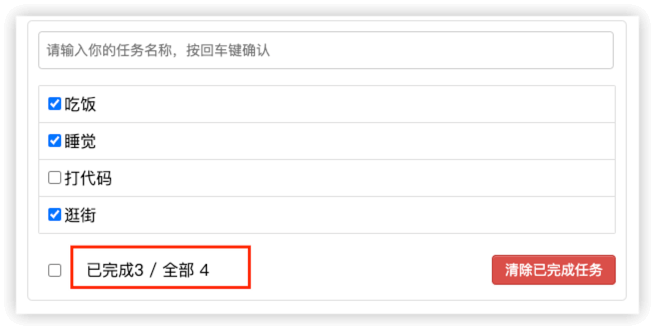
🍊 8. 全选按钮
首先我们需要在按钮上绑定事件,由于子组件需要改变父组件的状态,所以我们的操作和之前的一样,先绑定事件,再在 App 中传一个函数个 Footer ,再在 Footer 中调用这个函数并传入参数即可
这里需要特别注意的是
defaulChecked 只有第一次会起作用,所以我们需要将前面写的改成 checked 添加 onChange 事件即可
首先我们先在 App 中给 Footer 传入一个函数 checkAllTodo
jsx// App.jsx
checkAllTodo = (done) => {
const { todos } = this.state
const newTodos = todos.map((todoObj => {
return { ...todoObj, done: done }
}))
this.setState({ todos: newTodos })
}
// render
<Footer todos={todos} checkAllTodo={this.checkAllTodo}/>
然后我们需要在 Footer组件全选的回调函数handelCheckedAll 中调用一下checkAllTodo
jsx//Foolter/index.jsx
// 全选checkbox的回调
handelCheckedAll = (event) => {
this.props.checkAllTodo(event.target.checked)
}
<label>
<input type="checkbox" checked={doneCount === total && total !== 0 ? true : false} onChange={this.handelCheckedAll} />
</label>
这里我们传入了一个参数:当前按钮的状态,用于全选和取消全选
同时我们需要排除总数为0 时的干扰
jsxrender () {
// 获取todos的长度
const { todos } = this.props
// 总数
const total = todos.length
return (
<div className="todo-footer">
<label>
<input type="checkbox" checked={doneCount === total && total !== 0 ? true : false} onChange={this.handelCheckedAll} />
</label>
<span>
</div>
)
}
效果:
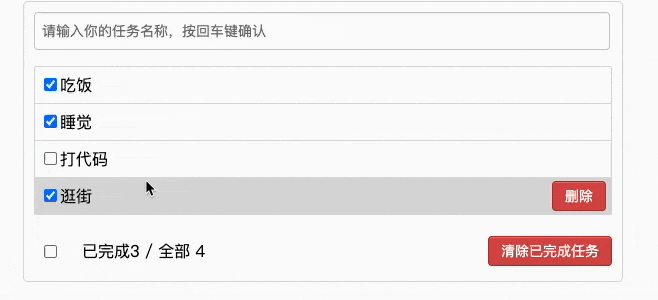
🥭 9. 删除已完成
给删除按钮添加一个点击事件,回调中调用 App 中添加的删除已完成的函数,全都一个套路
首先在 Footer 组件中定义删除的函数然后调用传来的函数
jsx//Foolter/index.jsx
// 清除已完成任务的回调
handelClearAllDone = () => {
this.props.clearAllDone()
}
<button className="btn btn-danger" onClick={this.handelClearAllDone}>清除已完成任务</button>
在 App 中定义函数,过滤掉 done 为 true 的,再更新状态即可
jsx// App.jsx
clearAllDone = () => {
const { todos } = this.state
const newTodos = todos.filter((todoObj) => {
return todoObj.done !== true
})
this.setState({ todos: newTodos })
}
效果
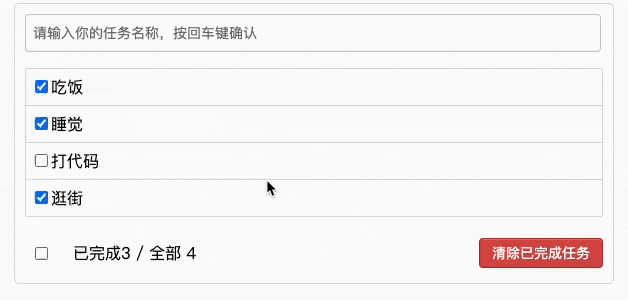
总结
- 注意:
className、style的写法 - 动态初始化列表,如何确定将数据放在哪个组件的
state中?
- 某个组件使用:放在其自身的
state中 - 某些组件使用:放在他们共同的父组件
state中,即状态提升
- 关于父子之间通信:
- 父传子:直接通过
props传递 - 子传父:父组件通过
props给子组件传递一个函数,子组件调用该函数
- 注意
defaultChecked和checked的区别 状态在哪里,操作状态的方法就在哪里- 一定要自己敲一下,好好理解数据传递
非常感谢您的阅读,欢迎提出你的意见,有什么问题欢迎指出,谢谢!🎈
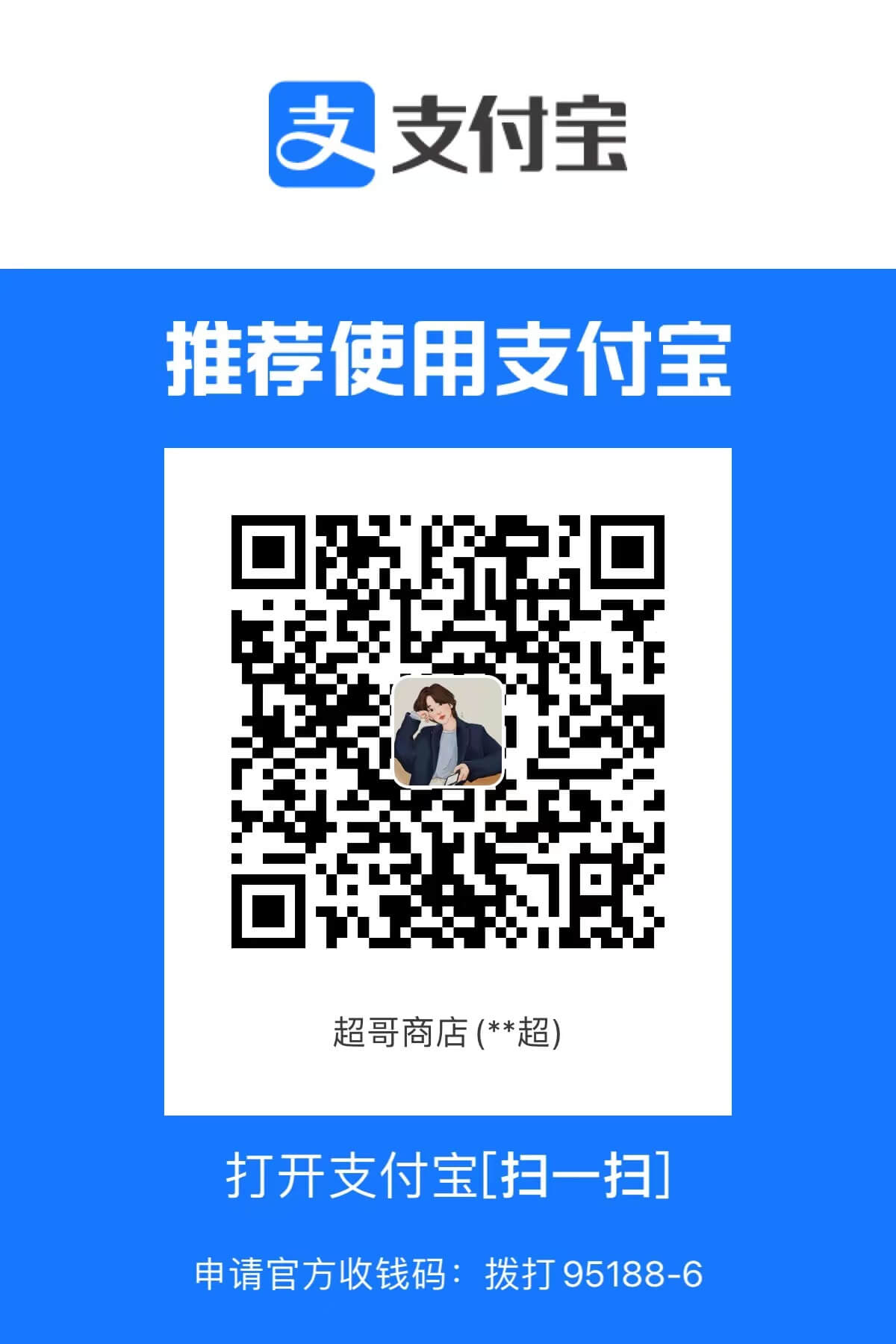

本文作者:LiuXueChao
本文链接:
版权声明:本博客所有文章除特别声明外,均采用 BY-NC-SA 许可协议。转载请注明出处!